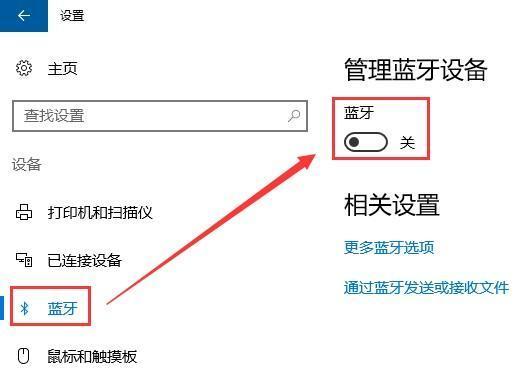随着科技的不断发展,笔记本蓝牙功能已经成为很多用户使用的必需品。然而,对于一些初次接触笔记本蓝牙的人来说,可能会觉得操作起来有些困难。本文将为大家提供一份详细的笔记本蓝牙使用教程,通过简单易懂的操作步骤,帮助您轻松掌握笔记本蓝牙的使用技巧。
什么是蓝牙?
蓝牙是一种无线通信技术,可实现设备之间的数据传输和通信。通过笔记本电脑内置或外接的蓝牙适配器,您可以与其他支持蓝牙功能的设备进行连接和交互。
检查蓝牙适配器是否可用
您需要确保您的笔记本电脑具备蓝牙功能。在Windows系统中,打开“设备管理器”并找到“蓝牙”分类,如果能找到蓝牙适配器并且状态显示正常,则表示您的笔记本电脑支持蓝牙。
打开蓝牙功能
在Windows系统中,点击系统托盘中的蓝牙图标,选择“打开设置”或“启用蓝牙”等选项,即可打开笔记本电脑的蓝牙功能。
搜寻其他蓝牙设备
打开笔记本电脑的蓝牙功能后,点击系统托盘中的蓝牙图标,选择“添加设备”或“搜索设备”等选项,在附近的蓝牙设备列表中,找到您想要连接的设备,并点击配对按钮。
配对设备
在配对过程中,可能会需要输入配对码。配对码通常是设备的默认密码,您可以在设备的说明书或相关资料中找到。输入配对码后,等待设备成功连接。
设备连接失败的解决方法
如果设备连接失败,可以尝试以下解决方法:1.确保设备处于可被检测到的状态;2.重新启动笔记本电脑和设备;3.确认设备的蓝牙功能是否正常。
设备连接成功后的操作
一旦设备连接成功,您可以进行以下操作:1.传输文件:通过蓝牙将文件从笔记本电脑发送到其他设备,或者接收其他设备发送的文件;2.使用无线鼠标和键盘:将无线鼠标和键盘与笔记本电脑配对,实现无线操作。
设置蓝牙参数
在蓝牙设置界面中,您可以设置各种蓝牙参数,如自动连接、可见性等。根据您的个人需求,进行相应的设置。
同时连接多个设备
蓝牙支持同时连接多个设备,您可以在蓝牙设置界面中找到已连接的设备列表,并管理这些设备的连接状态。
蓝牙音频连接
除了文件传输和设备连接外,蓝牙还可以用于音频传输。通过蓝牙耳机或扬声器,您可以无线享受音乐或电话通话。
注意事项
在使用笔记本蓝牙时,需要注意以下几点:1.保持设备之间的距离不要过远;2.避免与其他无线设备干扰;3.及时关闭蓝牙功能以节省电量。
蓝牙驱动更新
定期检查并更新笔记本电脑的蓝牙驱动程序,可以确保蓝牙功能的正常运行并提高连接的稳定性。
常见问题解决方法
在使用笔记本蓝牙过程中,可能会遇到一些常见问题,如无法搜寻到设备、连接中断等。您可以参考相关的故障排除指南来解决这些问题。
蓝牙技巧与小窍门
掌握一些蓝牙技巧与小窍门,可以提升您的使用体验,如通过更换更强的蓝牙适配器来增加连接距离和速度等。
通过本文的教程,您应该已经对笔记本蓝牙的使用有了全面的了解。蓝牙不仅可以方便地进行文件传输和设备连接,还可以实现无线音频传输。希望本文对您的日常使用有所帮助。